写真を撮ったりスクリーンショットを撮ると、自動でほかのデバイスに連携されます。
これが便利ですね!
さくさく共有して、操作しやすいiPadでアルバム整理がさくさくさくさくっと捗ります!!
これまで不親切だった写真分類も、アルバムが作れるようになったことで便利になりました。
※ アルバムはデバイス単位で管理します。フォトストリームでアルバムごと同期されるわけではありません。
連携
それぞれのデバイスで下記のアクションをとることで、iCloudと連携できます。iPhone
写真をとる
手動でアップロードはできない??
自動でフォトストリームにダウンロード
iPad
写真をとる
手動でアップロードはできない??
自動でフォトストリームにダウンロード
Windows PC
アップロードフォルダにファイルをコピーする(「iCloud Control Panel」を利用)
自動でダウンロードフォルダにダウンロード(「iCloud Control Panel」を利用)
Windows用の「iCloud Control Panel」をインストールする必要があります。
Windows Vista(SP2) とWindows7にしか対応していないようです。
↓こちらにダウンロードからインストールまでの丁寧な記事があります。
インストールしたら、スタートメニューのプログラムでなく、コントロールパネルからアクセスします。
アップル - iCloud - あなたのすべてのデバイス上でiCloudをセットアップする方法。
http://www.apple.com/jp/icloud/setup/pc.html
既存の写真をフォトストリームに追加するには。
iPhone, iPadからPCに写真をコピーして、PCからiCloudにアップロードすることで
可能になります。
1. iPhone, iPadからPCに写真をコピー
USBで接続して画像の取り込みをすればOKです。
↓こちらが参考になります。
iPhone [写真のバックアップ] 撮影した写真をパソコンに保存するには
http://dekiru.impress.co.jp/contents/022/02243.htm
2. PCからiCloudにアップロード
Windows用の「iCloud Control Panel」で設定したディレクトリにファイルをコピーするだけです。
「アップロードフォルダ」設定項目(下図)にファイルをコピーすると自動でiCloudに同期されます。
その他




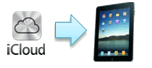

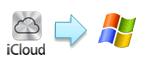
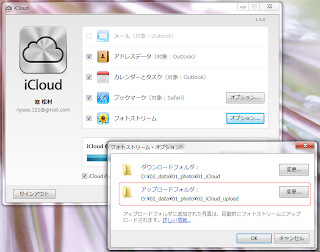
0 件のコメント:
コメントを投稿